如何檢查Mac電腦上連接的藍牙裝置的電池電量
- WBOYWBOYWBOYWBOYWBOYWBOYWBOYWBOYWBOYWBOYWBOYWBOYWB轉載
- 2024-02-05 13:45:341867瀏覽
滑鼠和鍵盤等藍牙配件對於您的蘋果Mac電腦來說非常方便。然而,這些設備的電池壽命有限,因此定期檢查其電池壽命可確保您不會因突然斷開連接而措手不及。誰不想只需點擊幾下即可檢查藍牙配件的電池電量?幸運的是,您的Mac提供了幾種簡單的方法來檢查連接到蘋果Mac電腦的藍牙裝置的電池電量。下面讓我們來探討一下這些簡單的選項。
1.從Mac上的功能表列檢查
在 Mac 中,功能表列是最容易查看的區域之一。只需輕輕一劃遊標即可顯示選單列。而且,您還可以讓選單列在全螢幕模式下始終顯示。
如果您在功能表列中看不到藍牙圖標,則需要手動新增。以下是將其新增至 Mac 的方法:
適用於執行 macOS Ventura 或更高版本的 Mac:
點選 Apple 選單 → 系統設定。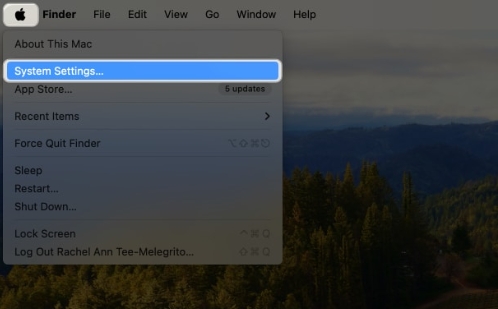 從側邊欄中選擇 控制中心 。在 控制中心模組下,尋找 藍牙 並從下拉式選單中選擇 在功能表列中顯示 。
從側邊欄中選擇 控制中心 。在 控制中心模組下,尋找 藍牙 並從下拉式選單中選擇 在功能表列中顯示 。 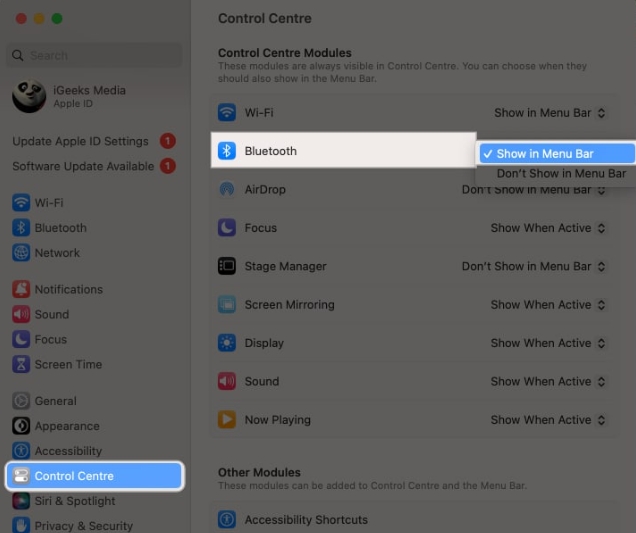
現在藍牙圖示在選單列中可見,只需點擊它即可。這將顯示與您的 Mac 配對的所有藍牙裝置的下拉清單。在每個裝置的名稱旁邊,您會看到其當前的電池電量,讓您一目了然地監控充電情況。
2.Mac 上的控制中心
如果您不想將藍牙圖標添加到選單欄,特別是如果它已經有太多圖標,您可以透過控制中心存取它。
點選選單列上的 控制中心 圖示 → 點選 藍牙。將出現一個彈出窗口,列出所有藍牙裝置並顯示目前連接到 Mac 的裝置的電池百分比。不知道如何使用控制中心來為您帶來好處?請閱讀我們的文章,以了解 如何使用和自訂控制中心以提高效率。
3. 在 macOS Sonama 中使用電池小組件
macOS Sonama 的電池小部件是一個用於追蹤電池電量的便捷工具。它顯示 Mac 以及透過藍牙連接的任何其他附近設備的電池電量。
按住 Control 鍵並點選 或 用兩根手指點按 桌面桌布可查看上下文選單。選擇 編輯小工具。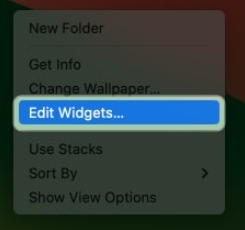 從左側邊欄中選擇電池 → 選擇小工具 風格您從右側選擇。
從左側邊欄中選擇電池 → 選擇小工具 風格您從右側選擇。 您也可以拖曳小工具 到您的桌面或通知中心。
4. 從藍牙設備清單中
您也可以前往系統設定中找到的 Mac 藍牙設備清單來查看 Mac 上目前連接的所有藍牙設備,以及他們的電池電量。
點選Apple 選單→ 系統設定 → 。 藍牙在視窗右側的我的裝置部分中,您會找到連接到 Mac 的配件清單。 在每個設備的名稱下方,您可以找到其電池百分比,清楚地指示每個設備的剩餘電量。5. 在 Mac 上使用終端機
如果您習慣使用終端,您也可以執行指令來快速了解裝置的電池百分比。
啟動終端 → 輸入以下任一或兩個內容並按Enter 鍵:
鍵盤電池: ioreg -c AppleBluetoothHIDKeyboard |grep '”BatteryPercent” ='滑鼠電池: ioreg -c BNBMouseDevice |grep '” BatteryPercent」 ='總結…
密切注意藍牙配件的電池狀態是一個明智的習慣,它可以防止它們在最糟糕的時間(例如在會議期間或在處理緊急任務時)耗盡電量帶來的不便。
以上是如何檢查Mac電腦上連接的藍牙裝置的電池電量的詳細內容。更多資訊請關注PHP中文網其他相關文章!

